
系统保护windows,全面解析与设置指南
时间:2024-10-28 来源:网络 人气:
Windows系统保护:全面解析与设置指南
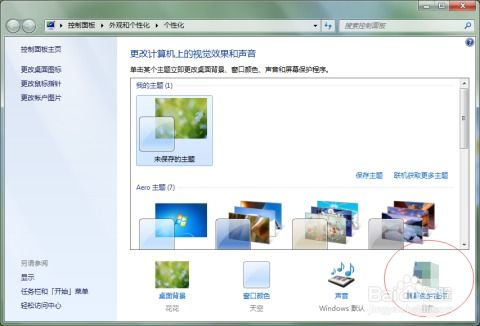
随着计算机技术的不断发展,操作系统在人们的工作和生活中扮演着越来越重要的角色。Windows作为全球最流行的操作系统之一,其系统保护功能对于保障用户数据安全和系统稳定运行至关重要。本文将全面解析Windows系统保护,并提供详细的设置指南。
一、Windows系统保护概述
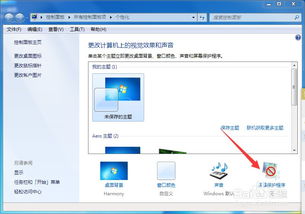
Windows系统保护主要包括两个功能:系统还原和系统备份。
1. 系统还原:当系统出现问题时,可以通过系统还原功能将系统恢复到之前的状态,从而避免因系统故障导致的损失。
2. 系统备份:将系统中的重要数据备份到其他存储设备,以便在数据丢失或损坏时进行恢复。
二、Windows系统保护设置方法
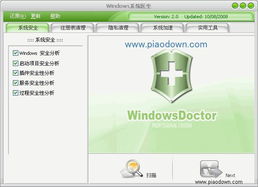
以下以Windows 10为例,介绍如何设置系统保护:
1. 打开“控制面板”,点击“系统”。
2. 在左侧菜单中,点击“系统保护”。
3. 在“系统保护”窗口中,选择要保护的驱动器,点击“配置...”。
4. 在弹出的窗口中,选择“启用系统保护”,然后点击“确定”。
5. 根据需要调整还原点占用的磁盘空间,然后点击“确定”。
三、手动创建还原点
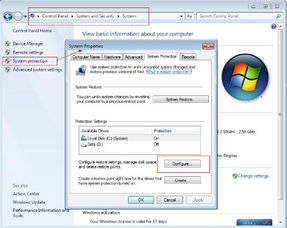
在系统运行稳定时,建议手动创建还原点,以便在系统出现问题时快速恢复。
1. 在“系统保护”窗口中,点击“创建...”。
2. 在弹出的窗口中,输入还原点的名称,然后点击“创建”。
3. 等待创建完成,即可成功创建还原点。
四、系统保护的作用与意义

1. 保障数据安全:系统保护可以防止因误操作、病毒感染等原因导致的数据丢失。
2. 提高系统稳定性:通过系统还原,可以快速解决系统故障,提高系统稳定性。
3. 方便系统维护:系统备份可以帮助用户在系统升级、重装等操作中,快速恢复系统状态。
Windows系统保护是保障用户数据安全和系统稳定运行的重要功能。通过本文的介绍,相信大家对Windows系统保护有了更深入的了解。在实际使用过程中,请合理设置系统保护,确保系统安全稳定运行。
相关推荐
教程资讯
教程资讯排行













